Desenvolvimento - Silverlight
Implementando Drag and Drop em aplicações Silverlight
Neste artigo, mostrarei uma das maneiras de deixar o usuário manipular a interface de sua aplicação Silverlight: o recurso Drag and Drop (arrastar e soltar).
por Lucas DefacioIntrodução
O termo RIA (Rich Interface Application) está se tornando muito usado entre desenvolvedores. Construir uma aplicação que seja rica e possua uma interação com o usuário não é tão complicado quanto parece. Para isto, é necessário alinhar informações úteis (para o público alvo) com uma interface que seja atraente. Quando damos ao usuário o poder de manipular a interface de nossa aplicação, é criado um vínculo “Humano-Computador” muito forte.
Neste artigo, mostrarei uma das maneiras de deixar o usuário manipular a interface de sua aplicação Silverlight: o recurso Drag and Drop (arrastar e soltar).
Construindo o layout
Em nossa aplicação Silverlight, iremos criar um objeto do tipo Rectangle e atribuir a propriedade x:Name como MyRectangle. Dentro deste objeto, devemos adicionar as propriedades RenderTransform e TranslateTransform como apresentado no Quadro 1.
<Grid x:Name="LayoutRoot" Background="White">
<Rectangle x:Name="MyRectangle" Width="100" Height="100"
Fill="Gray" VerticalAlignment="Top" HorizontalAlignment="Left">
<Rectangle.RenderTransform>
<TranslateTransform
x:Name="MyRectangleTranslateTransform" X="0" Y="0" />
</Rectangle.RenderTransform>
</Rectangle>
</Grid>
Quadro 1: Layout de nossa aplicação Silverlight.
Programando os eventos do mouse
Com o layout criado, criaremos os métodos que serão chamados pelos eventos do mouse, conforme o Quadro 2.
public Page()
{
InitializeComponent();
MyRectangle.MouseLeftButtonDown +=
new MouseButtonEventHandler(MyRectangle_MouseLeftButtonDown);
MyRectangle.MouseLeftButtonUp +=
new MouseButtonEventHandler(MyRectangle_MouseLeftButtonUp);
MyRectangle.MouseMove +=
new MouseEventHandler(MyRectangle_MouseMove);
}
void MyRectangle_MouseMove(object sender, MouseEventArgs e)
{
}
void MyRectangle_MouseLeftButtonUp(object sender, MouseButtonEventArgs e)
{
}
void MyRectangle_MouseLeftButtonDown(object sender, MouseButtonEventArgs e)
{
}
Quadro 2: Criando os métodos chamados por eventos do mouse.
Agora, criaremos uma variável do tipo Boolean e uma do tipo Point (Quadro 3). Com nosso Boolean identificaremos se o usuário está com o botão esquerdo do mouse clicado sobre o nosso objeto. Com o Point vamos armazenar a posição do mouse.
private Boolean blnStatusMouse = false;
private Point ClickPosition;
Quadro 3: Criando as variáveis do tipo Boolean e Point.
No método MyRectangle_MouseLeftButtonDown, capturamos a posição clicada do mouse relativa ao nosso objeto e armazenamos em nossa variável Point. Com o método CaptureMouse() capturamos a posição atual do mouse. Por último, atribuiremos o valor de nosso Boolean como true. O código está representado no Quadro 4.
void MyRectangle_MouseLeftButtonDown(object sender, MouseButtonEventArgs e)
{
ClickPosition = e.GetPosition(sender as UIElement);
MyRectangle.CaptureMouse();
blnStatusMouse = true;
}
Quadro 4: Método MyRectanlge_MouseLeftButtonDown.
No método MyRectangle_MouseLeftButtonUp, atribuimos o valor do Boolean como false e utilizamos o método ReleaseMouseCapture() para deixar de capturar a posição do mouse. O Quadro 5 demonstra este método.
void MyRectangle_MouseLeftButtonUp(object sender, MouseButtonEventArgs e)
{
MyRectangle.ReleaseMouseCapture();
blnStatusMouse = false;
}
Quadro 5: Método MyRectangle_MouseLeftButtonUp.
Por último, no método MyRectangle_MouseMove verificamos o valor de nosso Boolean. Caso seja true, movimentamos nosso objeto. Para isto, atribuimos a posição do nosso retângulo menos a posição armazenada em nosso Point em nossa propriedade MyRectangleTranslateTransform (children de nosso retângulo). Faremos este procimento para o eixo X e Y. O código está representado no Quadro 6.
void MyRectangle_MouseMove(object sender, MouseEventArgs e)
{
if (blnStatusMouse)
{
this.MyRectangleTranslateTransform.X =
e.GetPosition(this).X - ClickPosition.X;
this.MyRectangleTranslateTransform.Y =
e.GetPosition(this).Y - ClickPosition.Y;
}
}
Quadro 6: Método MyRectangle_MouseMove.
A Figura 1 apresenta o resultado deste artigo.
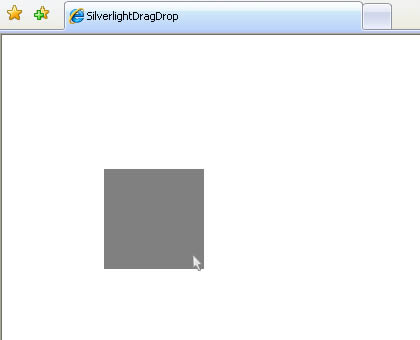
Figura 1: Resultado de nossa aplicação.
Conclusão
Quando
permitimos que o usuário manipule a interface de nossa aplicação, conseguimos
criar uma interação Humano-Computador muito interessante. O recurso Drag and
Drop pode diferenciar a sua aplicação das do seus concorrentes. Isto é
muito valioso em um cenário muito concorrido como o que vivenciamos na atual Web.
- Acessando imagens externa (não compiladas) dentro do mesmo domínioSilverlight
- Trabalhando com enumeradosSilverlight
- Comunicação Local no SilverlightSilverlight
- Gerando Gráficos com Silverlight, WCF e LINQSilverlight
- Usando o Scroll do mouse para dar Zoom em Imagens com Silverlight 4Silverlight


